Webhooks
Para configurar um perfil com as definições de webhooks, você deve ter a seguinte função:
- Administrador Geral do Sistema
Webhooks são retornos de chamadas HTTP definidas pelo usuário, que normalmente são acionadas por alguma atividade e incluem informações sobre os resultados ou o status desta atividade.
O Alma pode enviar um webhook nos seguintes casos:
- Quando a execução de um serviço for concluída (usando a interface de usuário do Alma ou uma API).
- Quando um usuário é atualizado.
- Quando uma das seguintes notificações é enviada:
- SAU - Carta de Cancelamento de Solicitação
- Carta de Atividade de Empréstimo
- Aviso de Status do Empréstimo
- Carta de Reserva Disponível
- Quando uma solicitação de reserva, reserva agendada, movimentação, digitalização ou ordem de serviço é criada, fechada ou colocada na estante de reservas.
- Quando um empréstimo é criado, devolvido ou declarado como perdido.
- Quando um registro bibliográfico é alterado.
- Quando um item físico é alterado.
- Um exemplar de um item de pedido de aquisição contínuo foi recebido.
Para uma lista completa das atividades que ativam webhooks, veja Atividades Suportadas na Developer Network.
Para que um webhook seja ativado, o Alma deve ter um Perfil de Integração de Webhooks configurado (veja abaixo).
Para webhooks que usam notificações, como parte da criação do perfil de integração, você deve ativar os webhooks desejados na tabela de códigos Atividade de Carta. No entanto, após a criação do perfil, você não precisará mais abrir a tabela de códigos Atividade de Carta para ativar webhooks adicionais ou desativar webhooks - você poderá fazer isso facilmente na tabela Configuração de Cartas:

Para informações detalhadas sobre esses webhooks, veja https://developers.exlibrisgroup.com/alma/apis/xsd/rest_webhook_notifications.xsd.

Para informações detalhadas sobre esses webhooks, veja https://developers.exlibrisgroup.com/alma/apis/xsd/rest_webhook_notifications.xsd.
Configurar um Perfil de Integração de Webhooks
Para configurar um perfil de integração de tipo Webhooks:
- Na página Lista de Perfis de Integração (Menu de Configuração > Geral > Sistemas Externos > Perfis de Integração), selecione Adicionar Perfil de Integração. A primeira página do assistente do perfil de integração aparecerá.
- Na lista dropdown Tipo de integração, selecione Webhooks e insira um código e um nome para o perfil.
- Selecione Próximo. A segunda página do assistente será aberta.
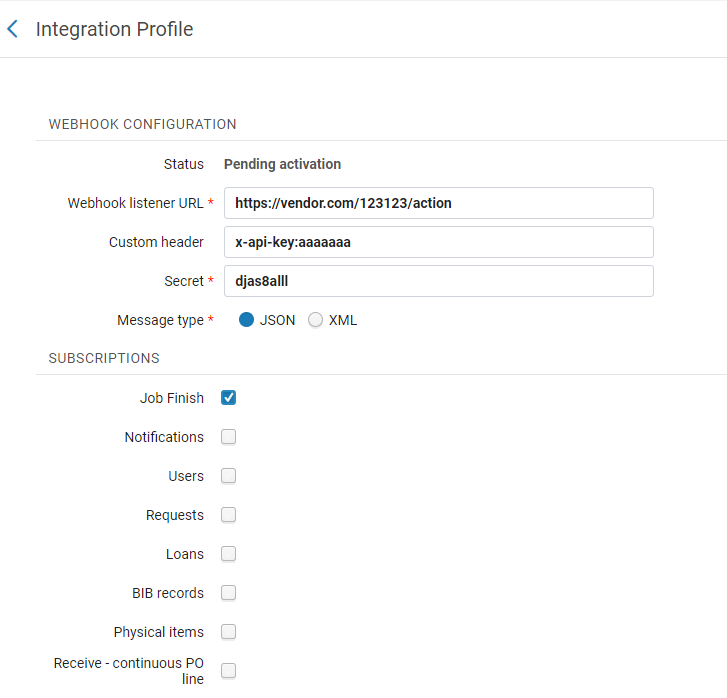 Configuração do Webhook
Configuração do Webhook - Selecione Ativar para ativar o perfil de integração de webhooks. Até que o perfil seja ativado, o status será Ativação pendente.
- Insira o URL do Listener do Webhook e o código do Segredo. Para informações sobre os valores a serem inseridos aqui, consulte a seção de Segurança em Webhooks.
- Selecione se o tipo de mensagem deve ser XML ou JSON.
- Em Assinaturas:
- Selecione Fim do Serviço para enviar um webhook quando a execução de um serviço for concluída (usando a interface de usuário do Alma ou uma API).
- Selecione Notificações para enviar um webhook quando uma das notificações listadas acima for enviada.
Selecione Configurar Tipos de Notificação para abrir a tabela de códigos Atividade de Carta e role até o final para ativar os webhooks para essas notificações. Os webhooks que foram ativados anteriormente (aqui ou na tabela Configuração de Cartas) aparecem como ativados; e os webhooks que você ativar aqui serão exibidos como ativados na tabela Configuração de Cartas. Selecione Salvar após ativar as notificações desejadas para voltar ao perfil de integração.
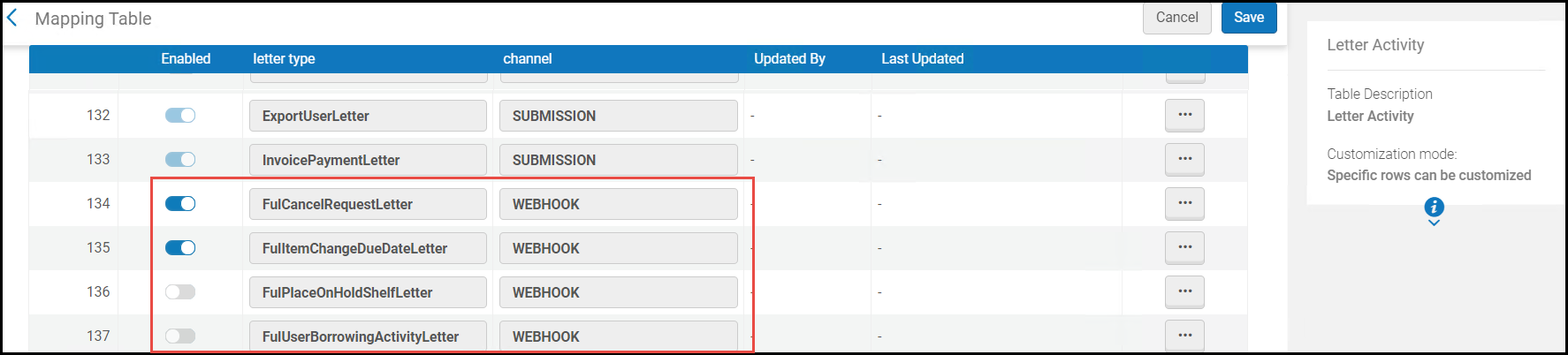
- Selecione Usuários para enviar um webhook quando informações de usuários forem atualizadas. Isso inclui todas as alterações de usuários que são registradas no histórico, incluindo alterações feitas pelo serviço Usuários. Observe que alterações de usuários através de API não fazem com que um webhook seja enviado. Na caixa Grupos de usuários, selecione os grupos de usuários que acionarão o envio de um webhook. Se nenhum grupo de usuários for especificado, o webhook será enviado para todos os grupos.
- Clique em Solicitações para enviar um webhook quando uma solicitação de reserva, reserva agendada, movimentação, digitalização ou ordem de serviço for criada, fechada ou colocada na estante de reservas.
- Selecione Empréstimos para enviar um webhook quando um empréstimo for criado, devolvido ou declarado como perdido.
- Selecione Registros BIB para enviar um webhook quando um registro bibliográfico for alterado.
- Selecione Itens físicos para enviar um webhook quando um item físico for alterado.
- Selecione Receber - item de pedido de aquisição contínuo para enviar um webhook quando um item de pedido de aquisição contínuo for recebido.
- Selecione Salvar. O perfil configurado será exibido na Lista de Perfis de Integração.
-
Depois que o perfil de integração for definido, você poderá selecionar Ver Registro na lista de ações do perfil de integração. Esta opção permite visualizar um registro das atividades de webhook. Os elementos URL e carga de pagamento da tabela poderão então ser buscados. Você pode exibir o corpo das solicitações de webhook (a exibição será truncada após 4.000 caracteres, mas o corpo completo será enviado ao listener).
- Se as tentativas de webhook falharem, os e-mails serão enviados para todos os endereços de e-mail estipulados na aba Informações de Contato do perfil de Webhooks.
- Em ambientes do Sandbox Premium, o URL do Listener do Webhook é removido e os perfis estão definidos como inativos. Isso acontece porque as ações de webhook que ocorrem no ambiente do Sandbox chegam ao servidor listener da mesma forma que os dados do servidor de produção, o que resulta na mistura de dados de teste e dados de produção. Se você deseja ativar o perfil de integração em um ambiente do Sandbox, siga as instruções nas etapas 4 e 5 acima.

